Návod popisuje doporučovaný postup, jak přidat počítač do domény VSCHT.CZ. Základem je nainstalovaný operační systém Windows Vista/7/8/10 a ovladač pro síťovou kartu typu ethernet.
Čistě nainstalovaný počítač má v síti VŠCHT základní konektivitu v síti pro hosty, ze které lze provést přidání počítače do domény. Pro přidání počítače do domény provědte tyto kroky:
1) Klikněte pravým tlačítkem na ikonu Počítač (Computer) a vyberte Vlastnosti (Properties).
2) Po otevření vlastností systému klikněte v levé části na Upřesnit nastavení systému (Advanced System Settings).
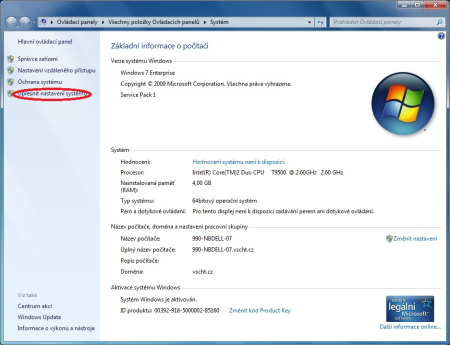
3) Po otevření okna přejděte na záložku Název počítače (Computer Name) a klikněte na tlačítko ID sítě (Network ID).
Pozn. před zahájením pridávání počítače do domény doporučujeme kontrolu, jestli jméno počítače vyhovuje pravidlům pojmenovávání počítačů.
Pokud ne, proveďte opravu jména pomocí tlačítka Změnit.... Změna jména vyžaduje restart počítače.

4) Spustí se průvodce, který informuje, jaké údaje jsou potřebné pro přidání do domény. Pokračujte tlačítkem Další (Next).
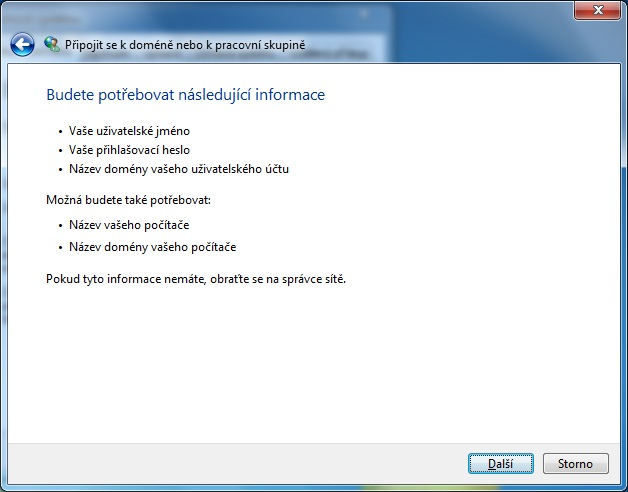
5) V tomto okně vyberte možnost Tento počítač je součástí podnikové sítě a je používán k připojení k dalším počítačům v práci. Pokračujte tlačítkem Další (Next).
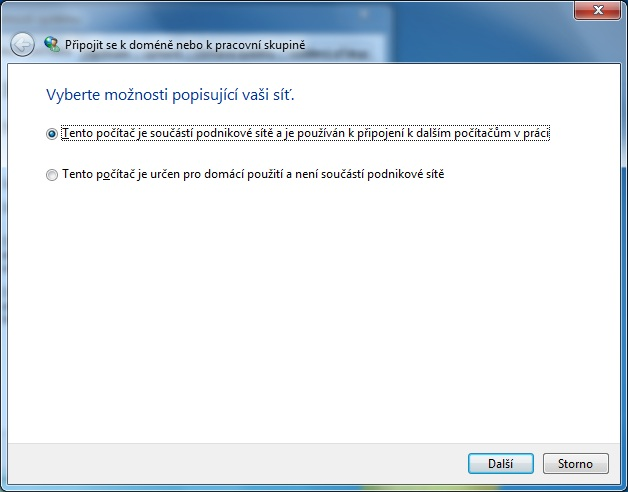
6) V následující obrazovce vyberte volbu Společnost používá síť s doménou a pokračujte tlačítkem Další (Next).
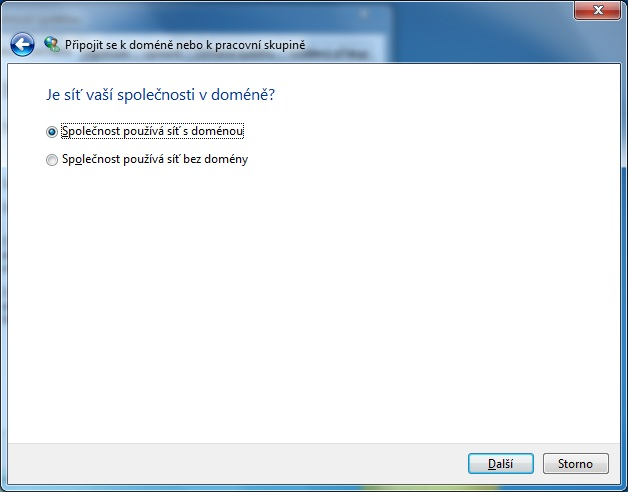
7) Pro přidání PC je nutné zadat uživatelské jméno, heslo a doménu VSCHT.CZ (Přidávat PC do domény VSCHT.CZ mohou pouze osoby zodpovědné za výpočetní techniku (ZVT)). Pokračujte tlačítkem Další (Next).
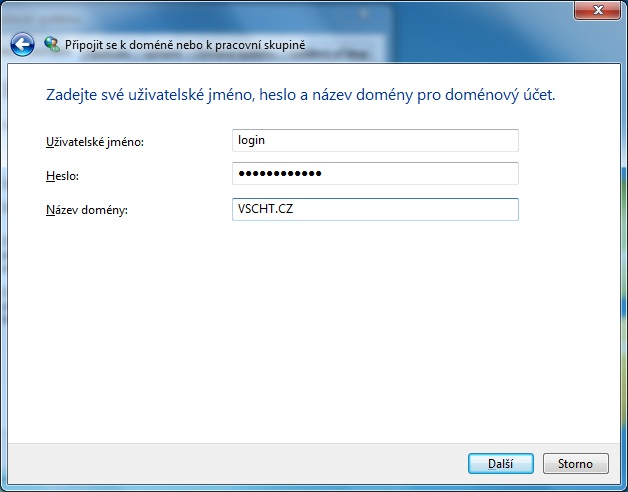
8) Přidání do domény dokončíte volbou Další učet uživatele domény nepřidávat a tlačítkem Další (Next).
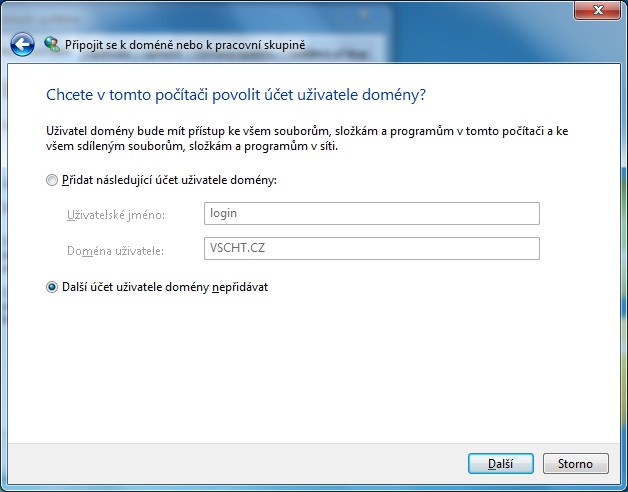
9) Následuje poslední obrazovka s informace o úspěšném přidání do domény. Klikněte na tlačítko Dokončit (Finish). Bude vyžadován restart PC.
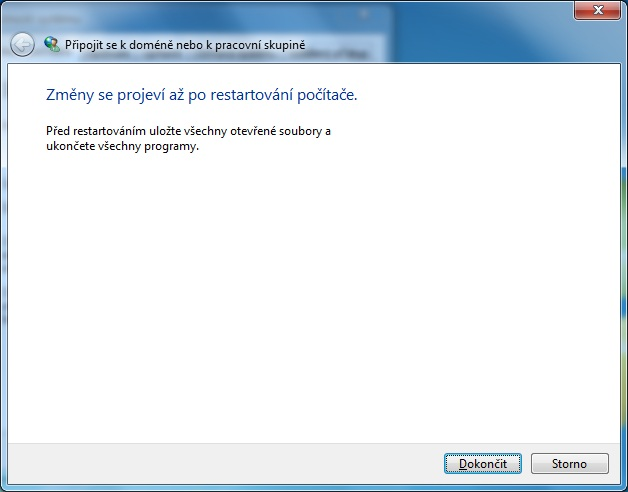
10) Nastavení doménové politiky.
K aplikaci doménových politik dojde automaticky do 15 minut. Pokud chcete tento proces urychlit spusťte příkazový řádek a zapište do něj příkaz gpupdate /force (před zadaním příkazu je nutné, aby bylo funkční připojení do sítě). Pro úspěšné provedení příkazu je nutné spouštět jej pod administrátorským účtem jako správce.
Po aplikaci politik si počítač musí vyžádat certifikát potřebný pro ověření 802.1x. Pokud k tomu nedojde ihned po aplikaci politik lze akci vyvolat z příkazové řádky příkazem: certutil –pulse
Následně lze zkontrolovat v konzoli mmc, zda se certifikát opravdu naistaloval. Start --> Spustit: mmc (jako Správce).
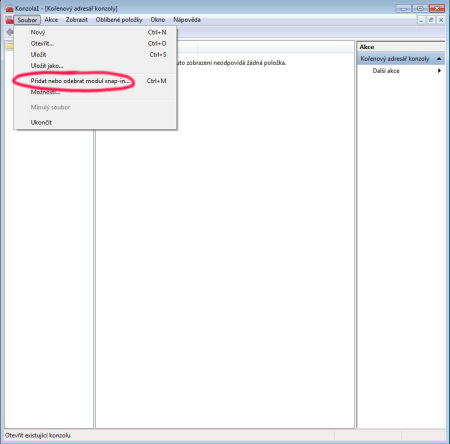
Přidejte modul snap-in.
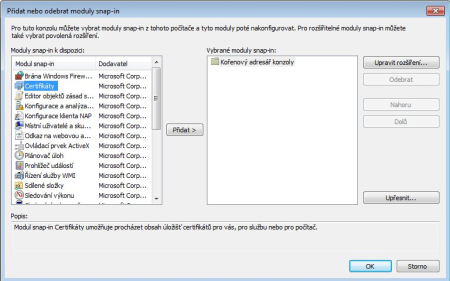
Vyberte Certifikáty a klikněte na tlačítko Přidat.
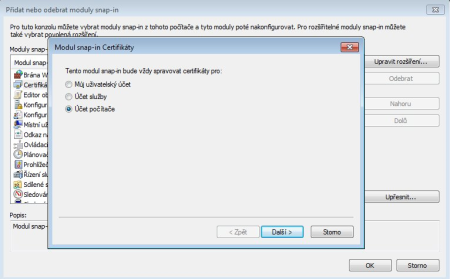
Certifikát pro Účet počítače
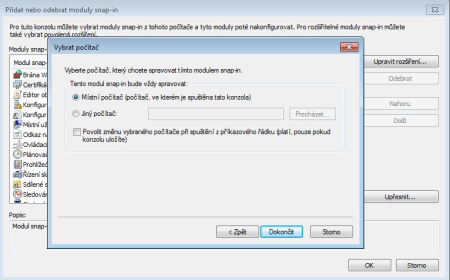
Místní počítač --> Dokončit --> OK
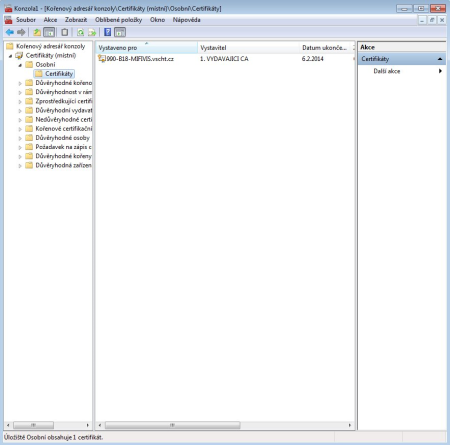
V konzoli se objeví stromová struktura. Otevřete Certifikáty (Místní) --> Osobní --> Certifikáty. V prvé části by měl být vidět certifikát s názvem Vašeho PC.
Po přidání do domény
Poté, co byl počítač úspěšně přidán do domény nezapomeňte zkontrolovat přítomnost povinného bezpečnostního software, popř. jej doinstalujte.
V případě problémů se obracejte na pracovníky Technické podpory Výpočetního centra.
 Výpočetní centrum
Výpočetní centrum